Já reparou que o separador Fotografias na aplicação Fotografias não apresenta todas as fotografias que tirou na festa de ontem à noite ou no seu passeio matinal? Pode desativar a opção Resumir fotografias para ver as fotografias, como em TODAS as fotografias, na aplicação Fotografias. Quando a opção Resumir fotografias está activada, o separador Fotografias escolhe as fotografias principais a apresentar. Por exemplo, se tiver tirado várias fotografias da mesma flor, a opção Resumir fotografias apresentará uma ou talvez duas quando navegar no separador Fotografias. Veja como desativar a opção Resumir fotografias para poder ver todas as fotografias no seu iPhone.
Relacionado: Como ocultar fotos no seu iPhone num álbum de fotos bloqueado e privado (ATUALIZADO PARA iOS 12)
 Descubra as funcionalidades ocultas do seu iPhoneObtenha uma dica diária (com capturas de ecrã e instruções claras) para que possa dominar o seu iPhone em apenas um minuto por dia.
Descubra as funcionalidades ocultas do seu iPhoneObtenha uma dica diária (com capturas de ecrã e instruções claras) para que possa dominar o seu iPhone em apenas um minuto por dia.
Para desativar o Resumo de fotografias:
- Abra a aplicação Definições.
- Toque em Fotografias.
- No separador Fotografias, desactive a opção Resumir fotografias.
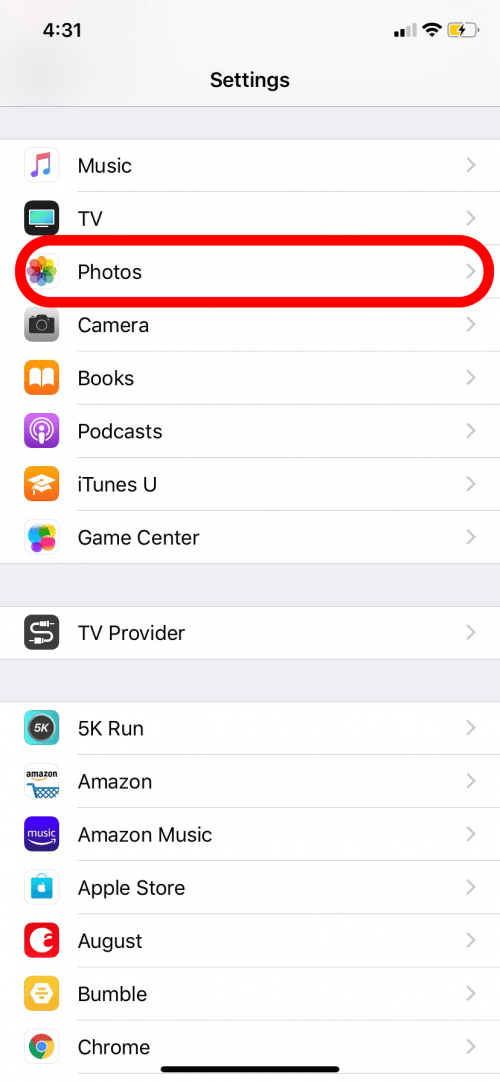
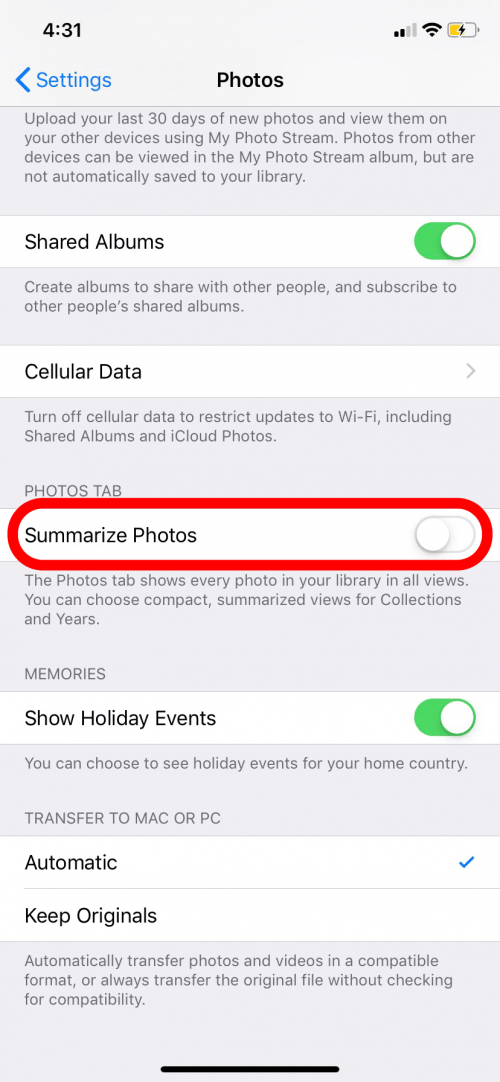
- Aqui está uma comparação com a opção Resumir fotografias activada (esquerda) e desactivada (direita).
- Verá a diferença: com a opção Resumir fotografias desactivada, são apresentadas mais fotografias do mesmo período de tempo, como quando tirei várias fotografias dos animais de estimação dos meus amigos.
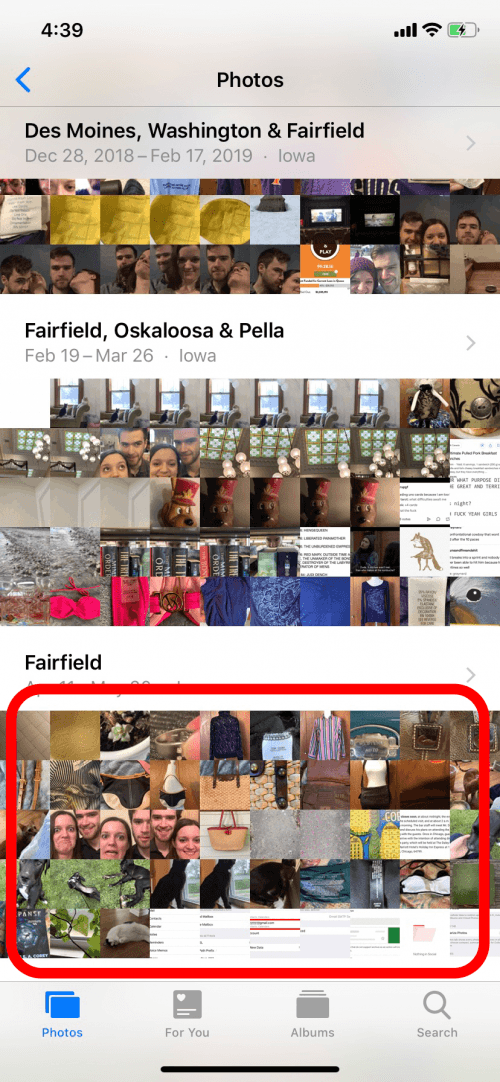
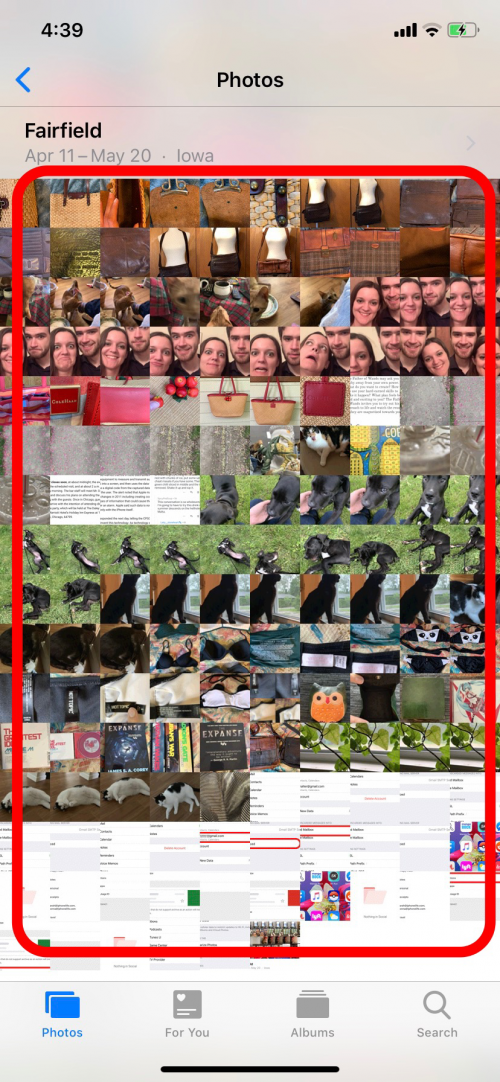
Com a opção Resumir fotografias desactivada, pode ver todas as fotografias que tem guardadas no iPhone! Agora que já domina a visualização de todas as fotografias, veja como criar um ecrã de bloqueio com emojis!
Crédito da imagem de topo: Rymden / Shutterstock.com

